iPhone1つで博多の空を撮影してきました。
入道雲、ひまわり、博多のビル街、そして夕焼け空ととてもダイナミックでした。
今回の動画は『撮影〜YouTube投稿』まで iPhone1つで完結させています。
撮影→編集→投稿までの手順
撮影



カメラアプリ
『FiLMiC Pro』で
撮影
撮影設定は以下の通りです。
【log撮影】【4k】【1.55×】【10bit】
またアナモルフィックレンズという特殊なレンズを使用しています。【1.55×】というのは、アナモルフィック専用の倍率設定です。
アナモルフィックレンズについて記事にしてます。
↓↓↓



FiLMiC Proというカメラアプリを使った理由はズバリLOG撮影が出来る所です。
LOG撮影とは、簡単に言うと、後で色を付けると綺麗な映像が出来る色の薄い撮影方法です。
この後で色を付ける点ですが、こだわると何十時間も費やしてしまうほど選択肢があります。
でも自分が思うシーンの色を出したい‼︎と思いますよね。そこで便利なLUT編集というのを使います。
LUTとは、各シーンや各カメラごとに最適な色を用意してくれるデータの事です。
iPhoneでもLUT編集出来る数少ないアプリがありますので、最近はこの方法で動画撮影しています。




数少ないアプリはこの後説明します‼︎
FiLMiC Proについて過去に沢山記事にしてますのでよかったらこちらもどーぞ!






編集



LUT編集可能な
『Luma Fusion』で
編集
動画の編集はLUT編集ができるLuma Fusion( iPhone版)で行いました。
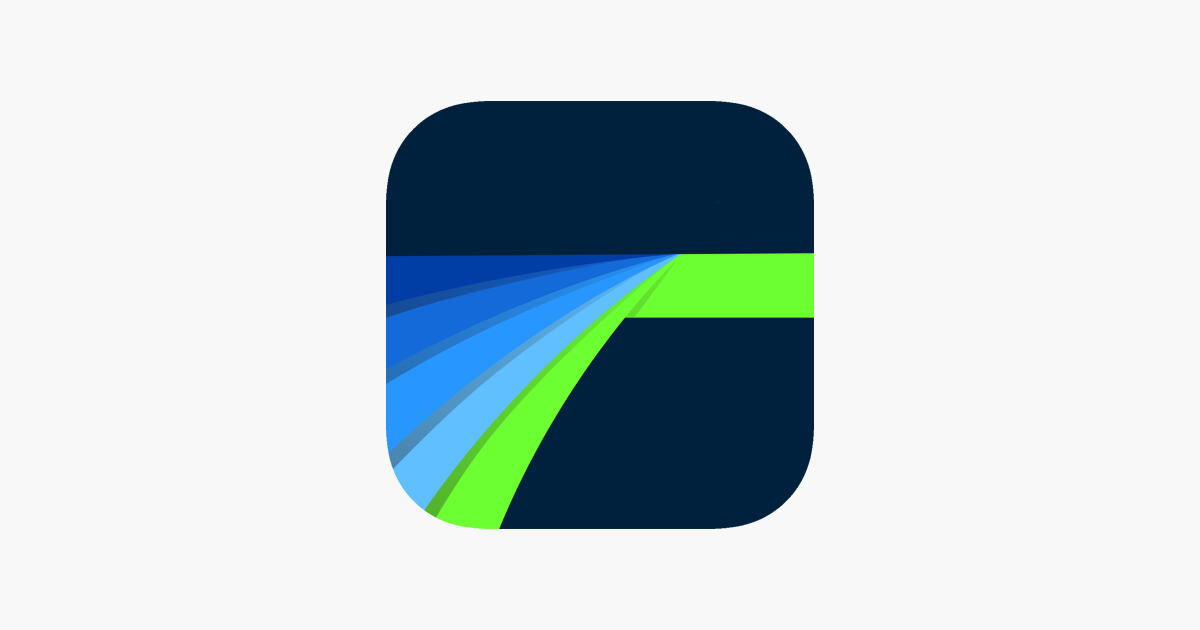
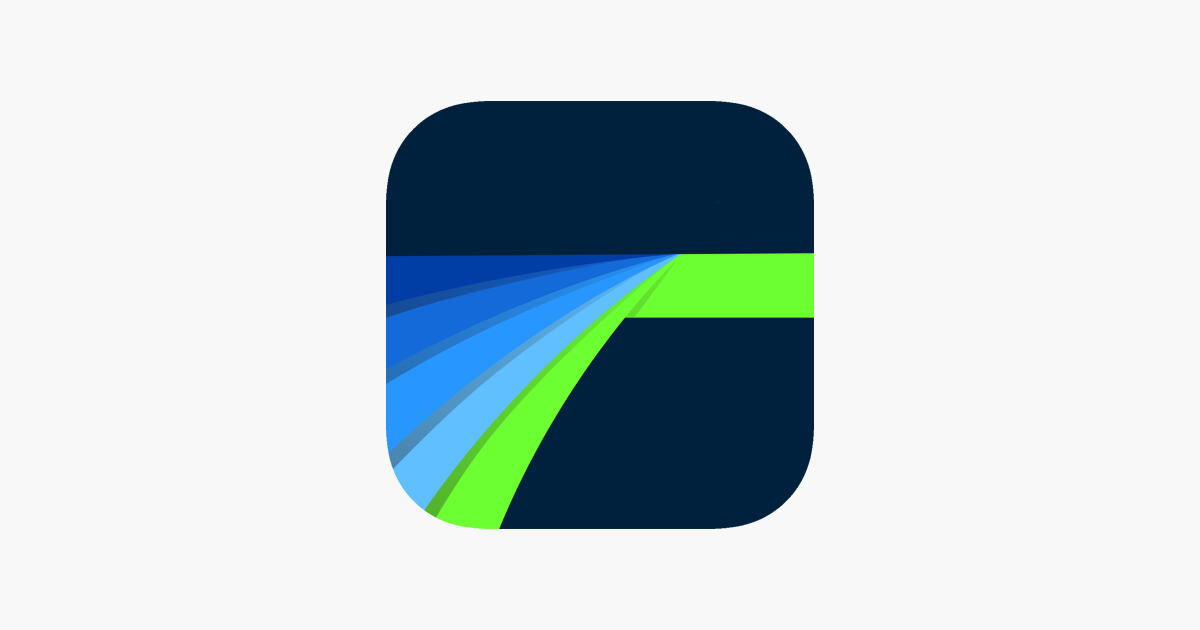

私が編集した内容は以下の通り
【カット】【音楽】【LUT編集】【テキスト入れ】
2分にも満たない動画なんですが、編集作業は1時間ほどかかります。色味をこだわらなければ、40分ほどでできるでしょう。時短の為のLUT編集なんですが、LUTの選択肢を増やしすぎてしまって結局時間がかかってしまいました・・。
投稿(エクスポート)



直接『YouTube』にエクスポートを選択
動画をエクスポートします。ここでポイントなのは、写真フォルダではなく、直接YouTubeへエクスポートすることです。
以下が理由です。
画質が綺麗なままYouTubeに投稿出来るから
エクスポートすればするほど、動画データは劣化してしまいます。
動画の最終ゴールがYouTubeならば、
一度写真フォルダにエクスポートする理由はないですよね。それどころか1回多くエクスポートする事により、画質劣化を起こします。
画質も綺麗に保ったまま投稿したければYouTubeへのエクスポートをお勧めします。






コメント